Узнайте о пин-паках в Brawl Stars: Разблокируйте свои любимые Emojis!
Что такое пин-пак в Brawl Stars? В захватывающем мире Brawl Stars игроки теперь могут выразить себя совершенно по-новому с помощью пин-паков. Эти …
Читать статью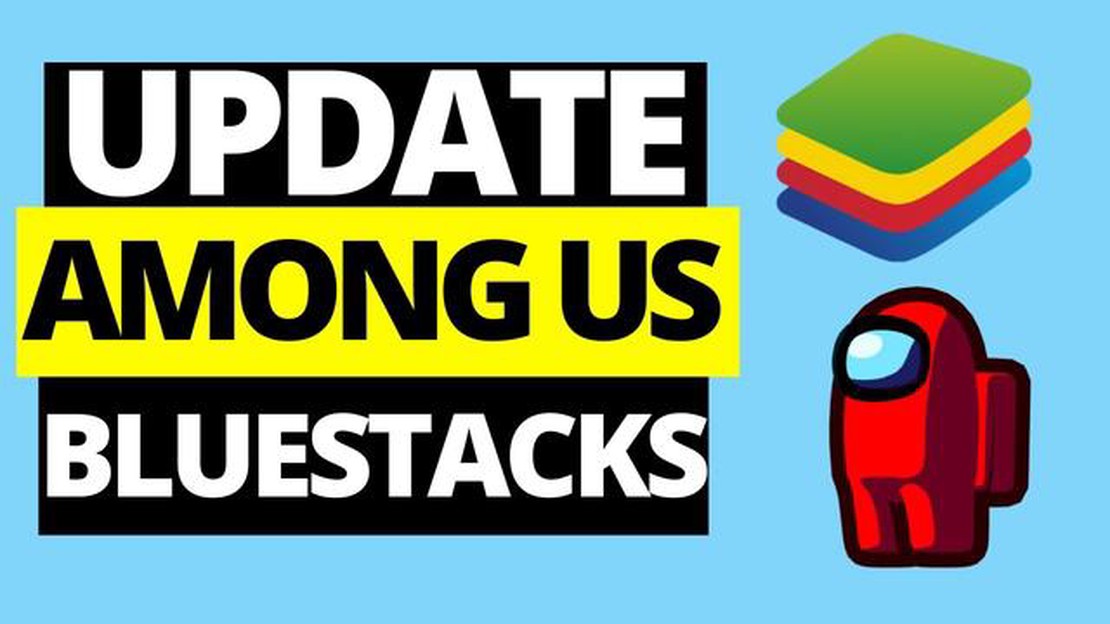
Among Us быстро стала одной из самых популярных многопользовательских игр, в которой игрокам предстоит работать вместе и выявлять самозванцев на космическом корабле. Если вы играете в Among Us на Bluestacks, то время от времени вам может потребоваться обновить игру, чтобы получить доступ к новым функциям или исправлениям ошибок. В этом пошаговом руководстве мы расскажем вам, как обновить Among Us на Bluestacks, чтобы вы всегда играли в последнюю версию игры.
Первым шагом будет открытие программы Bluestacks на компьютере. Bluestacks - это эмулятор Android, позволяющий запускать игры и приложения для Android на ПК. Если вы еще не установили Bluestacks, вы можете загрузить его с официального сайта и следовать инструкциям по установке.
После того как Bluestacks будет открыт, перейдите на вкладку “Мои игры”. Здесь вы увидите список всех игр и приложений, установленных в Bluestacks. Найдите в списке Among Us и нажмите на нее, чтобы открыть игру.
Далее нажмите на кнопку “Обновить”, расположенную рядом со значком Among Us. Это приведет к тому, что Bluestacks проверит наличие доступных обновлений для игры. Если обновление доступно, Bluestacks начнет его автоматическую загрузку. Скорость загрузки будет зависеть от вашего интернет-соединения.
После загрузки обновления Bluestacks автоматически установит новую версию игры Among Us. Для продолжения установки может потребоваться разрешение. После завершения установки можно запустить Among Us и наслаждаться последней версией игры со всеми ее новыми возможностями и улучшениями.
В этом пошаговом руководстве мы рассмотрим процесс обновления Among Us на Bluestacks, эмуляторе Android для ПК.
Читайте также: 8 проверенных советов о том, как победить в Clash Royale
Вот и все! Вы успешно обновили Among Us на Bluestacks. Теперь вы можете наслаждаться новейшими функциями и улучшениями игры.
Примечание: Во избежание сбоев в процессе обновления убедитесь, что у вас стабильное подключение к Интернету.
Чтобы убедиться в том, что у вас последняя версия Among Us на Bluestacks, необходимо регулярно проверять наличие обновлений. Вот как это можно сделать:
Регулярная проверка наличия обновлений обеспечит вам наилучшие игровые возможности и доступ к последним функциям и исправлениям ошибок, доступным для Among Us.
Чтобы обновить Among Us на Bluestacks, необходимо загрузить последнюю версию игры. Вот как это можно сделать:
Примечание: Убедитесь, что у вас стабильное подключение к Интернету, чтобы избежать перебоев в процессе загрузки.
Читайте также: Краткое руководство: Как обновить Fortnite на Mac - пошаговая инструкция
Дополнительный шаг: Если на странице приложения Among Us нет кнопки “Обновить”, это означает, что у вас уже установлена последняя версия.
После завершения загрузки Bluestacks автоматически установит последнюю версию Among Us на ваше виртуальное Android-устройство. После этого вы можете запустить игру и начать играть в обновленную версию.
Примечание: Если вы не видите кнопку “Обновить”, это означает, что на BlueStacks уже установлена последняя версия Among Us.
Обновление Among Us на Bluestacks очень важно, поскольку оно позволяет получить доступ к новым функциям, исправлениям ошибок и улучшениям безопасности. Обновляя игру, вы можете наслаждаться новейшими игровыми возможностями и быть уверенным, что играете в самую стабильную и безопасную версию.
Нет, обновить Among Us на Bluestacks без использования Google Play Store невозможно. Bluestacks использует Google Play Store в качестве основного источника обновлений приложений, поэтому для обновления Among Us или любого другого приложения на Bluestacks необходимо иметь учетную запись Google и доступ к Play Store.
Что такое пин-пак в Brawl Stars? В захватывающем мире Brawl Stars игроки теперь могут выразить себя совершенно по-новому с помощью пин-паков. Эти …
Читать статьюКак создать отряд в приложении Call Of Duty Companion? Call of Duty - одна из самых популярных многопользовательских видеоигр в мире, а с выходом …
Читать статьюКак купить монеты в Fortnite Fortnite how-to-buy-coins-in-fortnite Если вы являетесь заядлым игроком Fortnite и хотите улучшить свой опыт, покупка …
Читать статьюУдар белого железного меча Геншин Белый железный меч - это мощное оружие в игре Genshin Impact, способное значительно расширить возможности вашего …
Читать статьюКак получить волшебный сундук в Clash Royale? Clash Royale - популярная мобильная игра, сочетающая в себе элементы стратегии и коллекционирования …
Читать статьюЧто представляет собой сегодняшний магазин предметов в Fortnite? Вы являетесь поклонником Fortnite? Вам интересно узнать, что нового появилось в …
Читать статью